Kako koristiti Excel funkciju hiperveze
Funkcija hiperveze(Hyperlink) stvara prečace koji skaču na drugo mjesto. Funkcija hiperveze(Hyperlink) može stvoriti veze na radne knjige, dokumente pohranjene na mrežnom poslužitelju, intranetu ili internetu kada kliknemo na ćeliju s funkcijom hiperveze(Hyperlink) . Excel će otvoriti navedeni dokument ili otići na navedeno mjesto. Formula za funkciju hiperveze(Hyperlink) je: HYPERLINK (lokacija_veze, [prijateljsko_ime])(HYPERLINK (link_location, [friendly_name])) .
Sintaksa za funkciju hiperveze(Hyperlink Function)
- Link_location : Put i naziv datoteke za otvaranje, obavezni su.
- Friendly_name : Tekst veze ili broj prikazan u ćeliji. Friendly_name nije obavezno.
Ovaj članak će objasniti kako stvoriti hipervezu u Excel radnom listu pomoću funkcije hiperveze(Hyperlink) .
Kako koristiti Excel funkciju hiperveze
U ovom vodiču kreirat ćemo hipervezu za neke povijesne osobe u tablici.
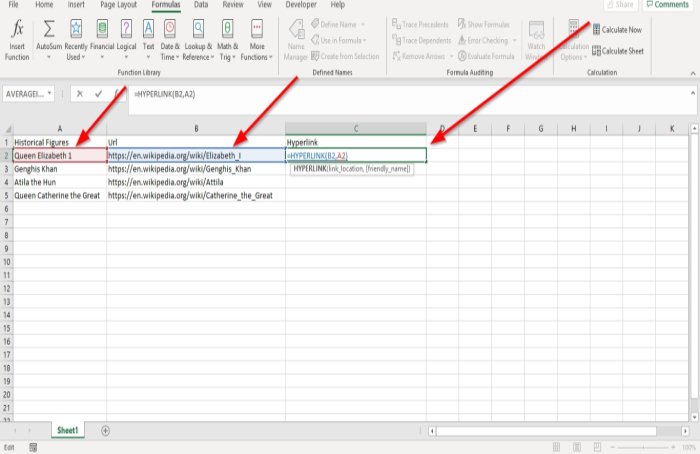
Kliknite(Click) ćeliju u kojoj želite da bude rezultat.
Upišite formulu =HYPERLINK pa zagrada.
Ući ćemo u Link_location . U primjeru (pogledajte gornju sliku) gdje vidite URL web-mjesta, upišite B2 jer se web-mjesto na koje želite povezati nalazi u stupcu URL -a.(URL)
Sada unesite Friendly_name . Prijateljski naziv bit će podaci koji se nalaze u stupcu povijesne osobe. Upišite A2 jer želimo povezati podatke u stupcu URL -a i povijesnih likova. Zatvorite zagradu.

Pritisnite Enter i vidjet ćete svoj rezultat.
Pretpostavimo(Suppose) da želite vidjeti rezultate za druge podatke pomoću funkcije Hyperlink . Kliknite(Click) ćeliju i povucite je prema dolje.

Druga opcija je otići do Formule(Formula)(Formula) . U grupi Knjižnica funkcija(Function Library) kliknite Traži i referenca(Lookup and Reference) ; na padajućem izborniku odaberite hipervezu. (Hyperlink.) Pojavit će se dijaloški okvir Argumenti funkcije .(Function Arguments)

U dijaloškom okviru Argumenti funkcije(Function Arguments) , gdje vidite Link_location , upišite ćeliju B2 u okvir za unos.
Gdje vidite Friendly_name , upišite ćeliju A2 u okvir za unos.

Kliknite, U redu(OK) ; vidjet ćete rezultat.
Nadam se da ovo pomaže.
Related posts
Kako koristiti financijsku funkciju trajanja u Excelu
Kako koristiti funkciju Rept u Excelu
Kako koristiti DCOUNT i DCOUNTA funkciju u Excelu
Kako koristiti funkciju RANDBETWEEN u Excelu
Kako koristiti funkciju TYPE u Excelu
Kako koristiti funkciju HLOOKUP u programu Microsoft Excel
Kako spojiti i poništiti spajanje ćelija u Excelu
Kako izdvojiti nazive domena iz URL-ova u Microsoft Excelu
Kako koristiti funkciju ISODD u Excelu
Kako koristiti značajku automatske vrste podataka u Excelu
Kako napraviti organizacijski grafikon u Excelu
Kako koristiti PMT funkciju u Excelu
Kako koristiti funkcije EDATE i EOMONTH u Excelu
Kako stvoriti i koristiti kontrole obrasca u Excelu
Microsoft Excel pokušava oporaviti vaše podatke
Kako izračunati postotak povećanja ili smanjenja u Excelu?
Pretvorite CSV u Excel (XLS ili XLSX) pomoću naredbenog retka u sustavu Windows
Kako koristiti sat, minutu i drugu funkciju u Excelu
Kako zaključati ćelije u formuli Excela da ih zaštitite
Kako koristiti funkciju DGET u Excelu
